Είμαι σίγουρος ότι όλοι εδώ γνωρίζουν ήδη τι man pages, αλήθεια?. Στην απομακρυσμένη περίπτωση που δεν συμβαίνει αυτό, man pages Δεν είναι τίποτα άλλο από σελίδες βοήθειας main που αντιμετωπίζονται σε συστήματα τύπου Unix και πρέπει να είναι η πρώτη υποχρεωτική αναφορά όταν αναζητούμε πληροφορίες σχετικά με οποιαδήποτε εντολή, εφαρμογή, βιβλιοθήκη κ.λπ., ο τρόπος χρήσης τους είναι πολύ απλός, είναι μόνο θέμα που πηγαίνουμε στο δικό μας κονσόλα και γραφή «άντρας [εντολή]", για παράδειγμα, "άντρας άντρα"Ή"άντρας«Με αυτόν τον τρόπο θα λάβουμε όλα τα δεδομένα που μας προσφέρουν οι προγραμματιστές στους χρήστες, η γλώσσα θα εξαρτηθεί από τη διαμόρφωση του συστήματός μας και τις γλώσσες στις οποίες είναι διαθέσιμες.
Τη στιγμή της εκτέλεσης άνδρας θα λάβουμε μια ίσως όχι τόσο ελκυστική οθόνη βοήθειας που θα μπορούσε να μας οδηγήσει να σταματήσουμε να χρησιμοποιούμε την εντολή, ωστόσο, υπάρχει η δυνατότητα να τους δώσουμε μια καλύτερη παρουσίαση, ώστε οι αναγνώσεις μας να είναι λίγο πιο ευχάριστες, το "κόλπο" είναι αρκετά απλό, είναι απλώς θέμα επεξεργασίας του αρχείου διαμόρφωσης του προτιμώμενου κελύφους και του voila.
Θα το κάνουμε ως εξής:
1. Βεβαιωθείτε ότι έχετε εγκαταστήσει μείον.
2. Ανοίγουμε το αρχείο διαμόρφωσης του διερμηνέα εντολών (~ / .bashrc o ~ / .zshrc ανάλογα με την περίπτωσή σας χρησιμοποιώντας το αγαπημένο μας πρόγραμμα επεξεργασίας κειμένου, για παράδειγμα, ζωτικότης)
$ vim ~ / .zshrc
- Προσθέτουμε τις ακόλουθες γραμμές:
εξαγωγή LESS_TERMCAP_mb = $ 'E [01; 31m'
εξαγωγή LESS_TERMCAP_md = $ 'E [01; 31m'
εξαγωγή LESS_TERMCAP_me = $ "E [0m"
εξαγωγή LESS_TERMCAP_se = $ "E [0m"
εξαγωγή LESS_TERMCAP_so = $ 'E [01; 44; 33m'
εξαγωγή LESS_TERMCAP_ue = $ "E [0m"
εξαγωγή LESS_TERMCAP_us = $ 'E [01; 32m'
- Αποθηκεύουμε και voila, πήγαμε από αυτό:
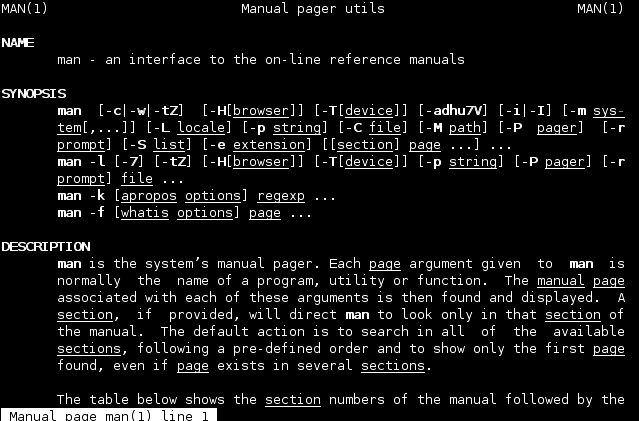
να το κάνω:
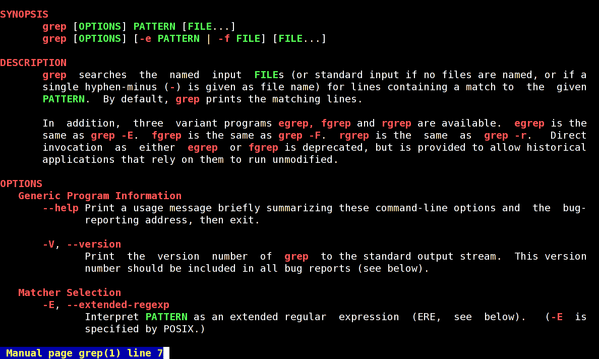
Υπάρχει επίσης η δυνατότητα χειρισμού των χρωμάτων σύμφωνα με τις προτιμήσεις μας και μπορούμε να λάβουμε μια λεπτομερή λίστα χρωμάτων ANSI για χρήση Aquí.
Και αυτό είναι όλο, θα έχουμε μια ελαφρώς πιο «φιλική» παρουσίαση που θα κάνει την ανάγνωση των εγχειριδίων στην κονσόλα μας πιο ανεκτή ...
Ευχαριστώ για τη συμβουλή DMoZ, βελτιώνει πολύ την ανάγνωση στο τερματικό. Όταν μπορώ, μεταβαίνω στο ZSH και πατάω CTRL + R!
Δεν λειτουργεί για μένα. Τώρα κάθε φορά που ανοίγω ένα τερματικό, λαμβάνω αυτό:
bash: $ '31m342200231 ′: η εντολή δεν βρέθηκε
bash: $ '31m342200231 ′: η εντολή δεν βρέθηκε
bash: 44: η εντολή δεν βρέθηκε
bash: $ '33m342200231 ′: η εντολή δεν βρέθηκε
bash: $ '32m342200231 ′: η εντολή δεν βρέθηκε
Πιθανότατα έχετε προβλήματα με τα εισαγωγικά, αλλάξτε όλα αυτά που εμφανίζονται, τα οποία είναι 2 ανά γραμμή, με μεμονωμένα εισαγωγικά.
Έχω ήδη έγχρωμες τις σελίδες μου my
Τι διανομή χρησιμοποιείτε; Μπορείτε να περάσετε το .bashrc; ...
Αν μου συνέβη το ίδιο, απλά πρέπει να το αλλάξετε:
»
Για αυτό
»
Στο πληκτρολόγιο της Λατινικής Αμερικής είναι το κλειδί δίπλα στο 0
http://alt-tab.com.ar/wp-content/uploads/LATINOAMERICANO.png
εισάγετε με gedit, kate ή vim ότι με το nano δεν βλέπετε τη σειρά
Και τρέξε
πηγή ~ / .bashrc
Για να φορτώσετε ξανά τη διαμόρφωση bash rc
αφορά
Ήταν αυτό. Ευχαριστώ πολύ! Ήταν πολύ καλό! 😀
Όμορφη είσοδος!
Δύσκολα χρησιμοποιώ τον άνθρωπο, αλλά με αυτό θα το χρησιμοποιήσω περισσότερο
Ευχαριστίες
Πρέπει να αναφέρω ότι για να λειτουργήσει η εντολή πρέπει να εκτελεστεί ...
πηγή ~ / .bashrc
Ευχαριστώ για τα δεδομένα socrates_xD, ιδίως δεν ήταν απαραίτητο για μένα στις περιπτώσεις που το ξεκίνησα, αλλά είναι λογικό να το χρησιμοποιήσω, θα το προσθέσω στη σημείωση.
Αυτό, ή κλείστε το τερματικό και ανοίξτε ένα νέο, έτσι; 🙂
@DMoZ
Ευχαριστώ για αυτήν την συμβουλή, η αλήθεια είναι ότι τώρα θα χρησιμοποιήσω πρόθυμα τις σελίδες man
@socrates_xD
Ευχαριστώ που το αναφέρατε, αφού απογοητεύτηκα ότι δεν λειτούργησε, διάβασα τα σχόλια
Χαιρετισμούς.
Δεν υπάρχει αμφιβολία, καλύτερα να ευχαριστήσετε το Arch wiki 😉
Μεγάλος!!! :) Ευχαριστώ για την συμβουλή.
Εξαιρετικό, ευχαριστώ.
Τώρα @elav, πώς θα μπορούσατε να χρησιμοποιήσετε τις εντολές με κεφαλαία γράμματα και ότι το πάτημα της καρτέλας το διορθώνει;
Ήταν αρκετά καλό, δίνει λίγο περισσότερη επιθυμία να διαβάσει…. χε χε
Γνωρίζετε οποιαδήποτε μέθοδο τοποθέτησης χρωμάτων στον τερματιστή; Στο linux mint έρχεται από προεπιλογή με αυτόν τον τρόπο. ευχαριστώ.
Δεν κατάλαβα την ερώτησή σου. Εννοείτε την προτροπή (πράσινα και μπλε χρώματα);
Χρησιμοποιώ τα περισσότερα [0] ως τηλεειδοποιητή (δηλαδή την εφαρμογή που εμφανίζει τη σελίδα εγχειριδίων) και χρώματα με τα ίδια ακριβώς χρώματα.
Αφού το εγκαταστήσετε, πρέπει απλώς να πείτε στο σύστημα ότι θέλουμε να χρησιμοποιήσει αυτήν την εφαρμογή ως PAGER (pager), αυτό μπορεί να ρυθμιστεί για όλους τους χρήστες στα σενάρια που αντιστοιχούν σε κάθε διανομή στο / etc ή απλά να το προσθέσετε στο ~ / .bashrc:
εξαγωγή PAGER = {διαδρομή εγκατάστασης}
Για να μάθουμε τη διαδρομή εγκατάστασης στη διανομή μας χρησιμοποιούμε:
$ όπου είναι περισσότερο
Μια άλλη αυτόματη εναλλακτική λύση θα μπορούσε να είναι:
εξαγωγή PAGER = $ (όπου είναι τα περισσότερα | cut -d »» -f2)
Και ελέγχουμε ότι η διαδρομή και το όνομα αρχείου έχουν όντως οριστεί:
$ echo $ PAGER
/ usr / bin / most <- στο Arch Linux, μπορεί να διαφέρει σε άλλες διανομές.
[0] http://www.jedsoft.org/most/
Εξοχος. Μόλις έκανα αυτό που κάνατε, και λειτουργεί. Ευχαριστώ 😀
Μια πρόταση: Σώστε τον εαυτό σας από τον κόπο να τοποθετήσετε το πιο πολύ | cut -d »» -f2 και χρησιμοποιήστε τα περισσότερα. Μικρότερη, και δίνει ακριβώς την ίδια έξοδο.
Χαιρετισμούς 😀
Ως τηλεειδοποιητής, μπορούν επίσης να χρησιμοποιούν lolcat. Δίνει μερικά υπέροχα τόξα παραγωγής: 3
Απλώς εγκαταστήστε το lolcat και, στη συνέχεια, προσθέστε το .zshrc ή το .bashrc (ανάλογα με το κέλυφος που χρησιμοποιείτε) αυτό:
PAGER = $ (που lolcat)
εφαρμόστε την πηγή στο αρχείο και voila 😀